由于之前一直没有写博客的习惯,所以这么些年下来回头看时并没有留下些实质的东西,所以从今天开始决定还是写点东西。最近刚刚才开始接触SDK的开发,先从简单的开始吧,今天就介绍使用Android Studio开始第一个SDKDemo的开发。
1、先使用Android Studio创建项目工程(此处省略);
2、在项目里面新建一个module;新建一个Class文件,然后添加一个方法,例如:
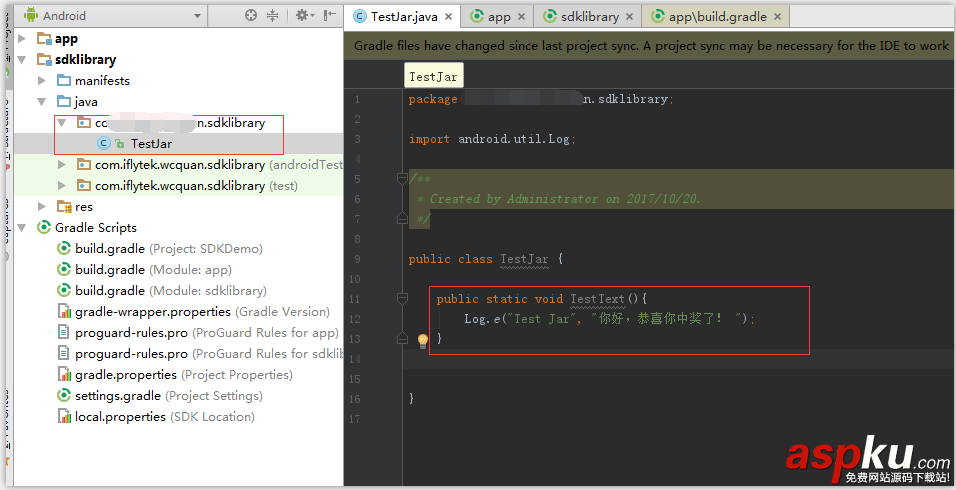
3、在module的gradle里面添加下面的内容(注:文件最外层添加),如下图:
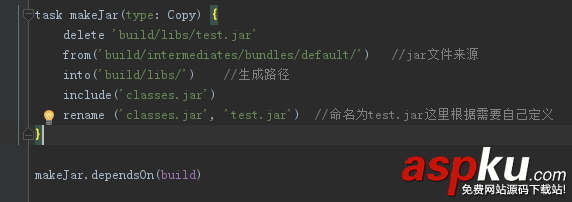
4、点击Sync Now,等Android Studio运行完成后,点击右上角的Gradle按钮,如下图:
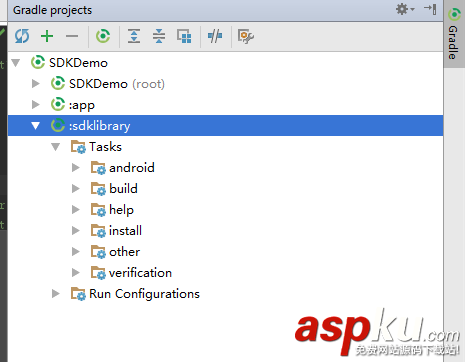
然后点开我们的module(就是之前建的 sdklibrary),你取的什么名字在这就是什么名字,点开只有在点开other,然后再展开的方法里面,找到我们的makeJar,如图:
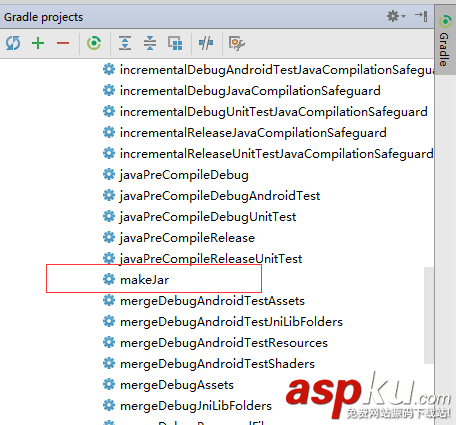
5、双击makeJar按钮,等到运行结束,就可以看到build/intermediates/bundles/default/这个文件夹下面生成了classes.jar文件,同时在build/libs/这个目录里面也有test.jar文件了,就算完成了。
新闻热点
疑难解答